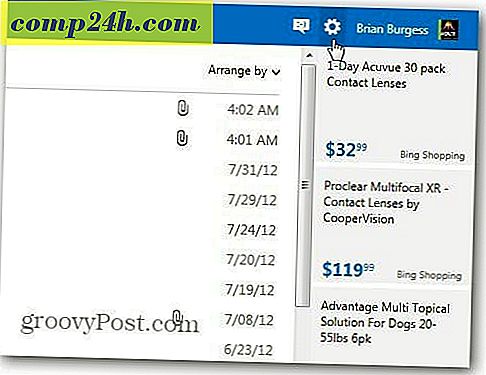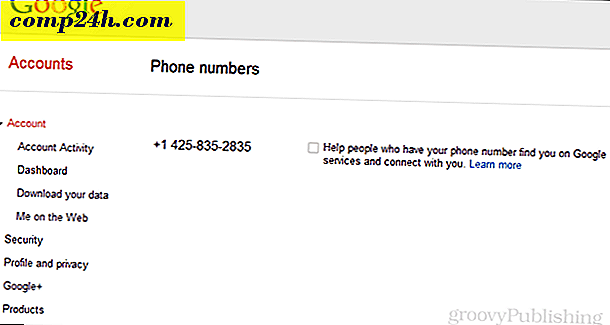Outlook 2013: Sådan opretter og bruger du en signatur
Ved hjælp af en underskrift i Outlook 2013 gør dine e-mails mere personlige og giver dine kontaktoplysninger til mennesker. Oprettelse af en og derefter få Outlook 2013 til at sætte det i dine e-mails automatisk er nemt. Sådan gør du det.
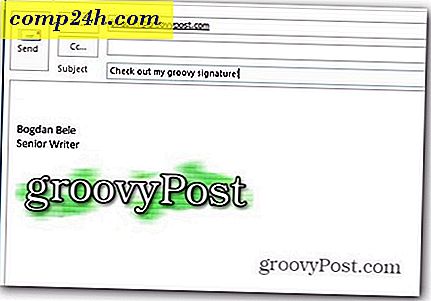
Klik først på fanen Filer i menuen Outlook 2013, og vælg derefter Valg.
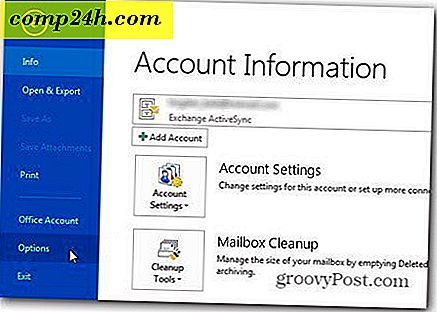
Når skærmbilledet Outlook Options vises, skal du klikke på knappen Signaturer.
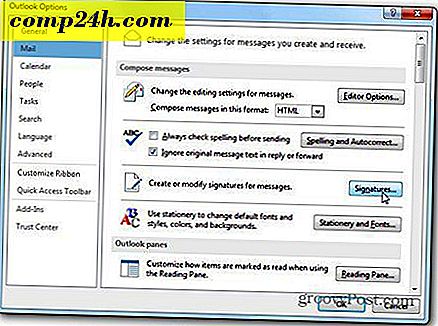
Klik på Ny og giv din underskrift et navn. Dette lader dig skelne det fra andre signaturer, du muligvis bruger.

Nu, da det har et navn, skriv alt, hvad du vil have din nye signatur til at indeholde i boksen under Rediger underskrift. Du kan bruge hvilken som helst skrifttype du kan lide, i enhver størrelse. Her bruger jeg Verdana skrifttypen.
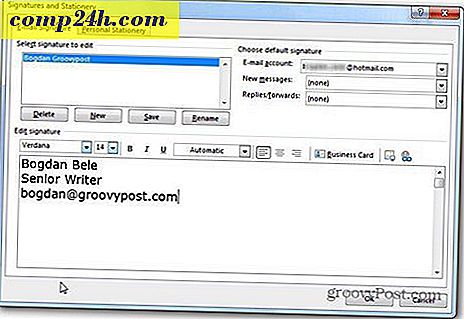
Ved at klikke på visitkort øverst til højre i redigeringsboksen kan du bruge et visitkort, du har gemt i din underskrift.
Du kan undre sig over de to knapper ud for visitkortet, man laver. Den første giver dig mulighed for at indsætte et billede fra din harddisk til din underskrift. Her bruger jeg vores groovy logo.

Den anden knap giver dig mulighed for at oprette et link til en e-mail eller en webadresse, samt en fil på computeren eller et link i dokumentet. Jeg har besluttet at gå med et link til vores hjemmeside.
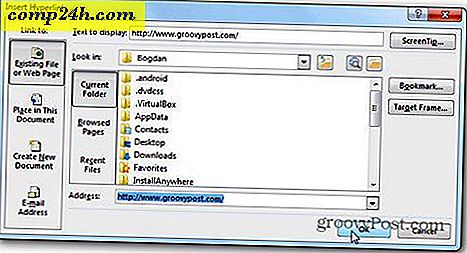
Der er også et lille trick her. Hvis du har indsat et billede i signaturen, og du klikker på det, før du klikker på link knappen, vil billedet blive linket. Så folk, der klikker på logoet, kommer til , i mit tilfælde.
Nu har du lavet din underskrift, alt du skal gøre er at klikke på Gem og derefter afgøre, hvornår den skal bruges automatisk. Du vælger nedenstående Vælg standard signatur. Du kan vælge hvilken e-mail-konto, som også automatisk bruge den - til nye meddelelser, svar og fremad. Det er muligt at vælge forskellige signaturer for hver enkelt af disse handlinger.
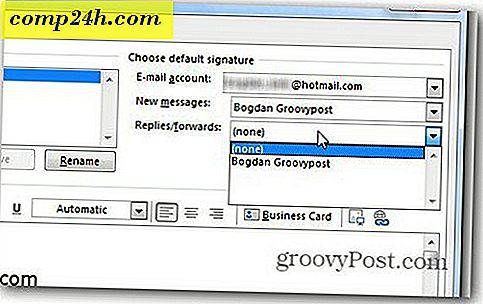
Det er så simpelt. Klik på OK for at komme tilbage til hovedvinduet, og nu vises din nye signatur på e-mails.
Hvis du har besluttet ikke at bruge den automatisk, kan du altid indsætte den i nye e-mails fra Signatur-knappen på båndet.

Og nu hvor du ved, hvordan man bruger en signatur i Outlook 2013, hvad med at lære hvordan man tilføjer Gmail til Outlook 2013 via POP?


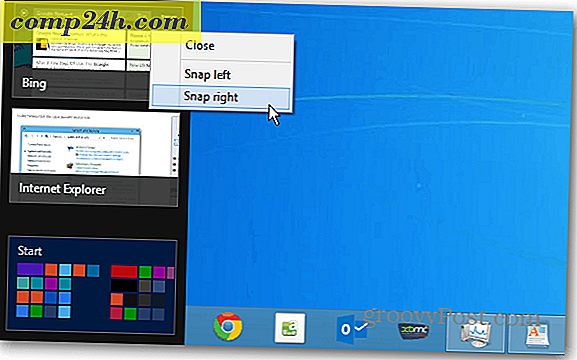
![Hulu månedligt betalt præmiekonti for at blive en virkelighed [groovyNews]](http://comp24h.com/img/news/117/visit-world-cup-2014-stadiums-with-google-street-view-3.png)